Como criar QR Code para páginas e imagens no Google Chrome
Por Guadalupe Carniel | Editado por Bruno Salutes | 04 de Março de 2021 às 15h15

Dentre as novas funções do Google Chrome, está a opção de criar um QR Code de alguma página ou imagem que pode ser editado, além de ser baixado e compartilhado com amigos em redes sociais. O QR Code conta com o mascote do Chrome, o dinossauro que aparece principalmente, quando a internet cai e você está navegando em alguma página. Veja abaixo como criar QR Codes para páginas ou imagens no Google Chrome.
- Google Chrome: aprenda a configurar a página inicial do seu navegador
- Como usar o Google Chrome como navegador padrão no seu celular
- 8 funções poucos conhecidas do Google Chrome para celular
Como criar QR Code de páginas no Chrome
Passo 1: abra o Google Chrome e o site que quer compartilhar por QR Code. Clique com o botão direito do mouse e vá até “Criar código QR para esta página”;
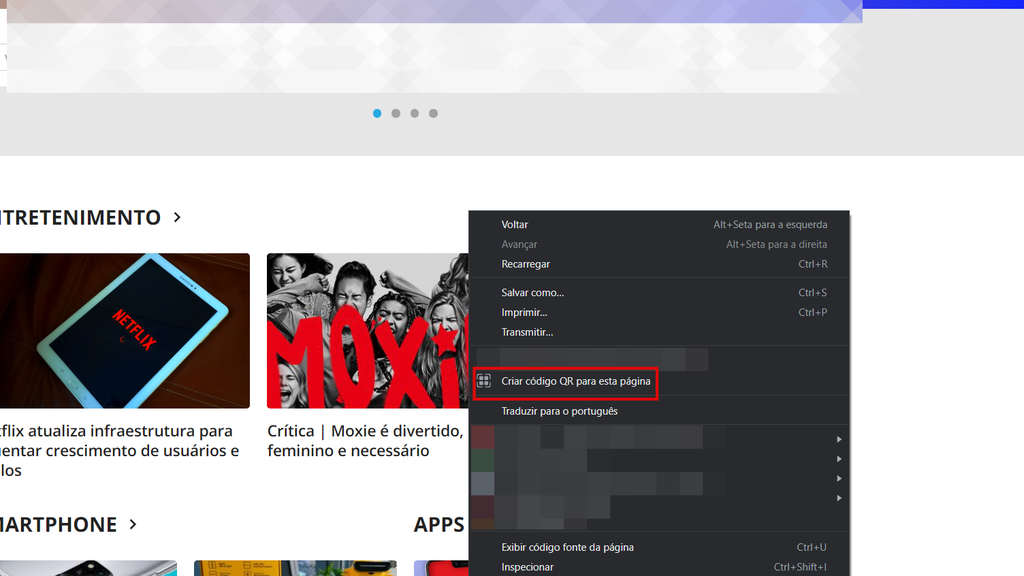
Passo 2: o código será gerado automaticamente; se quiser alterar o endereço, por exemplo, está numa página e quer que seja exibida a home, basta editar na barra de endereços do QR Code. Clique em “Fazer o download”;
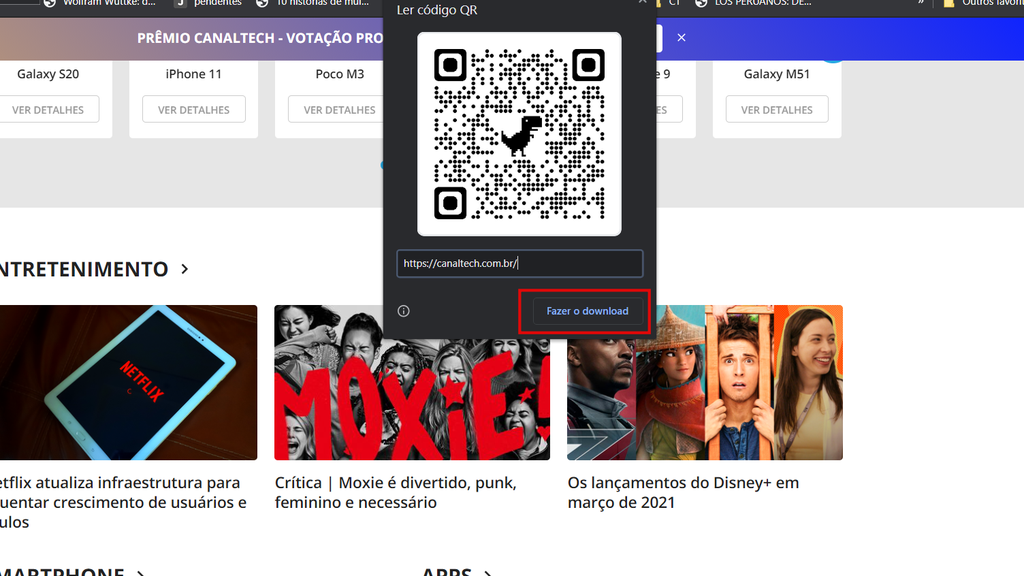
Passo 3: será o QR Code será salvo em imagem no formato (PNG). Daí é possível enviar por e-mail ou compartilhar em redes sociais, ou mensageiros, com os seus amigos.

Como criar QR Code para imagens no Chrome
Passo 1: os passos são bem parecidos para a criação do QR Code para imagens. Mas, desta vez clique sobre a imagem que deseja compartilhar e, ao abrir o menu, clique em “Criar um código QR para esta imagem";
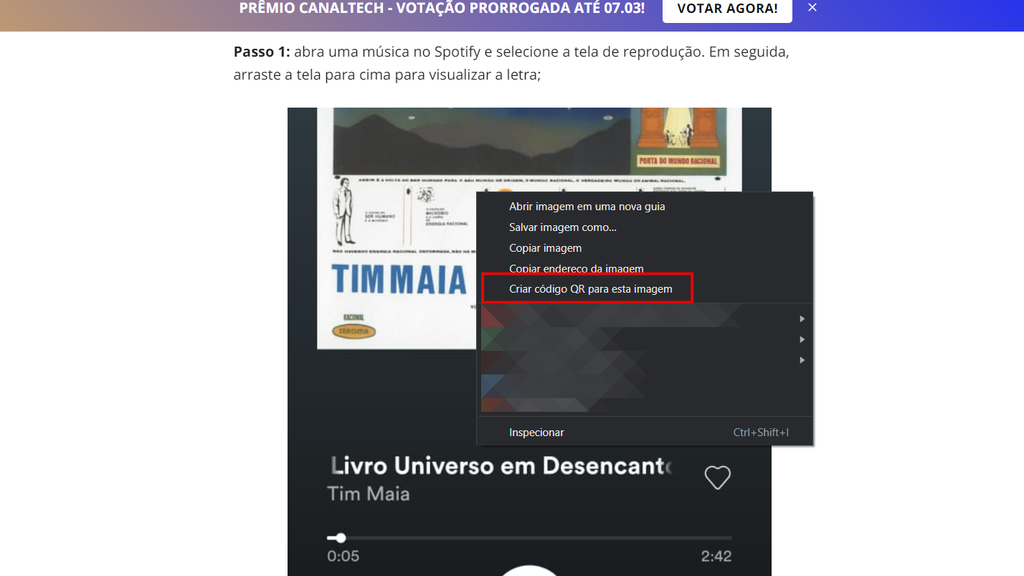
Passo 2: assim como para páginas, será gerado um código para baixar a imagem, que também pode ter o endereço modificado; clique em "Fazer o download" e salvar o QR Code.
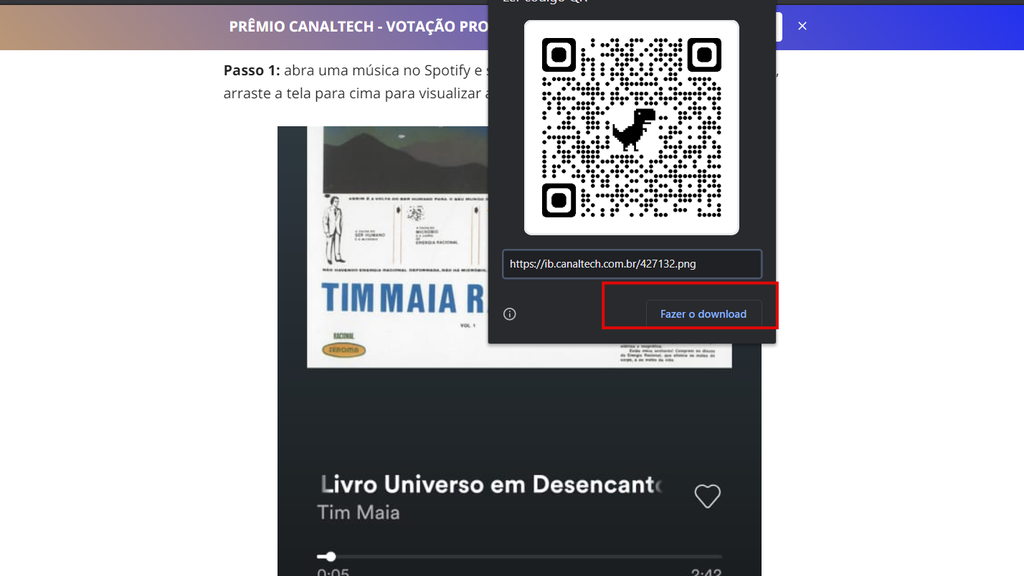
Pronto! Agora você já sabe como salvar páginas e imagens em QR Code para compartilhar em redes sociais.